Irgendwann möchten Sie nicht mehr so viele soziale Netzwerke, vielleicht interessieren Sie sich nicht mehr für die Inhalte, die in diesen geteilt werden. Das kann jeden Grund haben! Und zum Glück, es ist zu einfach zu beseitigen ein Konto von Pinterest , ein wenig unterhalb lernen Sie , wie bekommen es von Desktop- und mobilen Geräten.
So löschen oder entfernen Sie ein Pinterest-Konto von Windows, Mac oder Linux
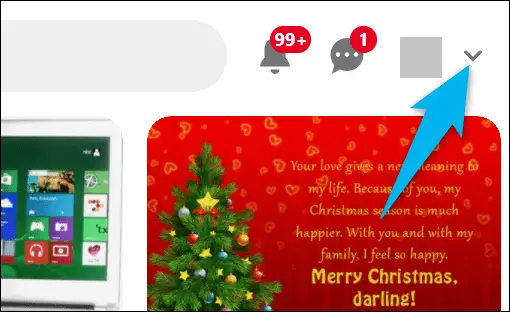
Als erstes müssen wir den von uns verwendeten Webbrowser öffnen und uns auf der offiziellen Pinterest- Website anmelden . Sobald wir unser Konto eingegeben haben, müssen wir in der oberen rechten Ecke auf das Symbol in Form eines nach unten weisenden Pfeils klicken.
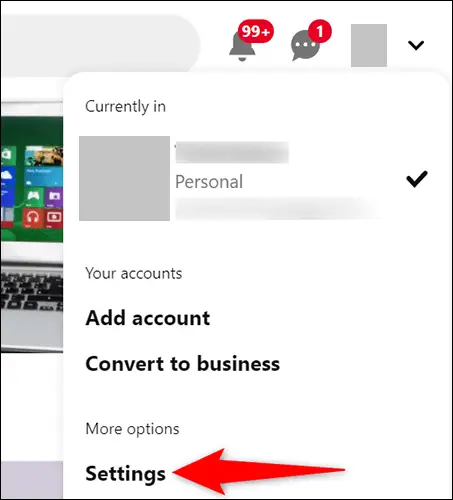
Wenn es geöffnet wird, sehen wir einige Optionen, die uns wirklich interessiert, ist die mit der Aufschrift “Einstellungen”.
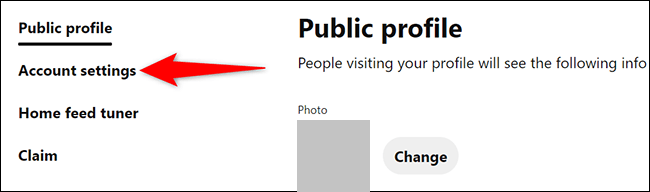
Sobald wir in der Konfiguration sind, gehen wir zur linken Seitenleiste und müssen auf “Kontoeinstellungen” klicken.
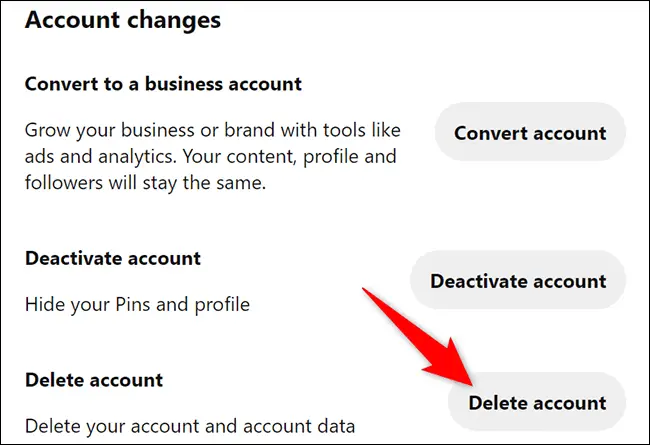
Auf diese Weise öffnet Pinterest eine neue Seite. Hier müssen wir bis zum Ende scrollen und auf “Konto löschen” klicken. Es führt uns zu einer neuen Seite namens “Konto löschen”, auf der wir auf “Weiter” klicken müssen.
Im Fenster “Sagen wir, warum Sie das Konto verlassen” wählen wir den Grund für die Löschung des Kontos aus. Danach klicken wir auf “E-Mail senden”.
Das soziale Netzwerk sendet eine E-Mail mit einem Link, um die Löschung des Kontos zu bestätigen. Wir müssen also die zugehörige E-Mail eingeben und die Bestätigung, die Pinterest benötigt, sollte im Posteingang sein. Wenn Sie es öffnen, müssen Sie nur noch auf “Ja, Konto löschen” klicken.
Falls wir es bedauern, haben wir 14 Tage Zeit, um das Konto zu reaktivieren. Wir loggen uns einfach wie gewohnt wieder ein.
Konto von einem Mobilgerät löschen
Es ist auch möglich, ein Pinterest-Konto von einem mobilen Gerät zu löschen, sei es iPad, iPhone oder Android, wir werden dafür die offizielle App verwenden. Nach dem Öffnen gehen wir zur unteren Leiste der App und klicken auf das Profilsymbol.
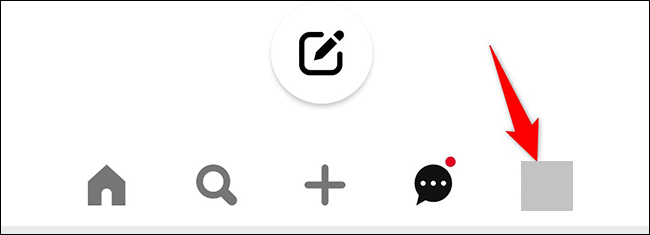
Sobald wir im Profil sind, gehen wir nach rechts oben und klicken auf die drei Auslassungspunkte.
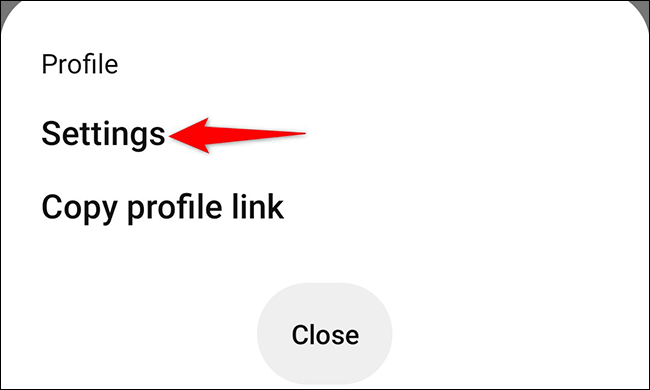
Im Dropdown-Menü klicken wir auf “Einstellungen”, um auf die Konfigurationsoptionen unseres Kontos zuzugreifen.
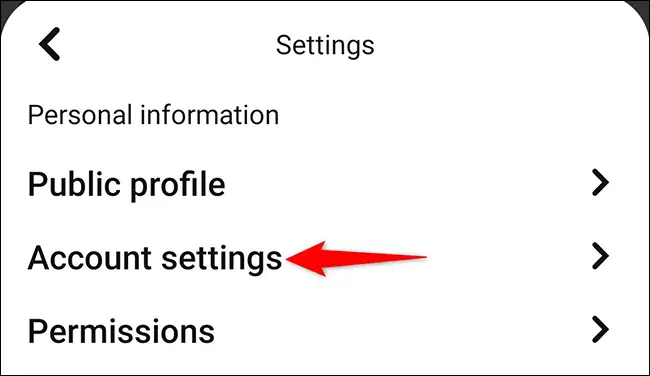
Jetzt gehen wir zu “Kontoeinstellungen”.
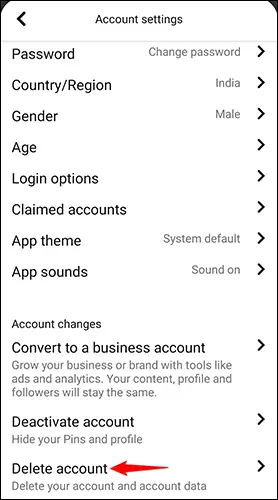
Wir scrollen bis zum Ende und sehen, dass wir die Option “Konto löschen” finden.
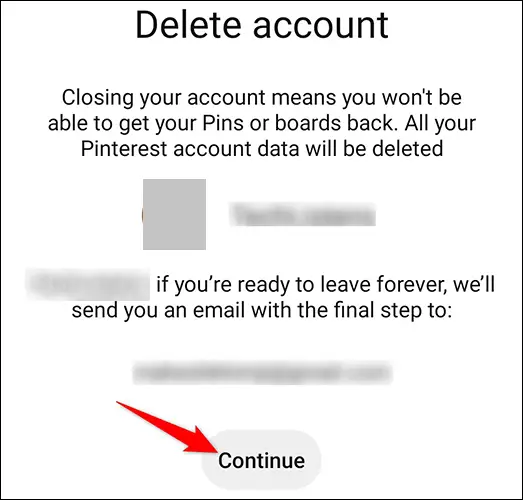
Wenn wir diese Option anklicken, erscheint eine Meldung, die uns kurz warnt, was das Löschen eines Kontos bedeutet, wir klicken einfach auf “Weiter”.
Jetzt sehen wir ein Menü, in dem wir gefragt werden, warum wir uns entschieden haben, das soziale Netzwerk zu verlassen, wir geben unsere Antwort und drücken auf “E-Mail senden”.
Als nächstes müssen wir die E-Mail, die mit dem betreffenden Konto verknüpft ist, überprüfen und bestätigen. Auf diese Weise wird unser Pinterest-Account gelöscht.